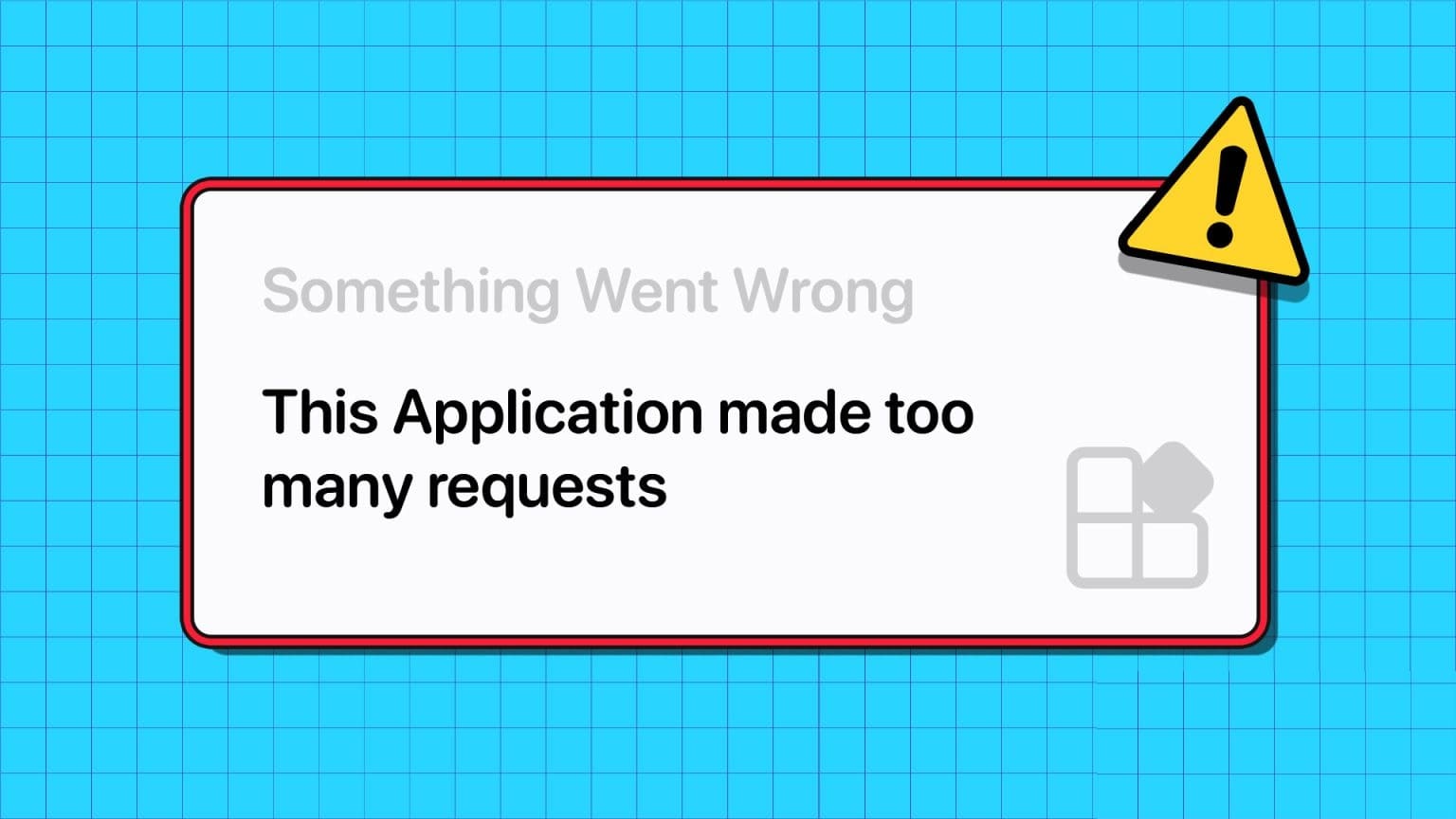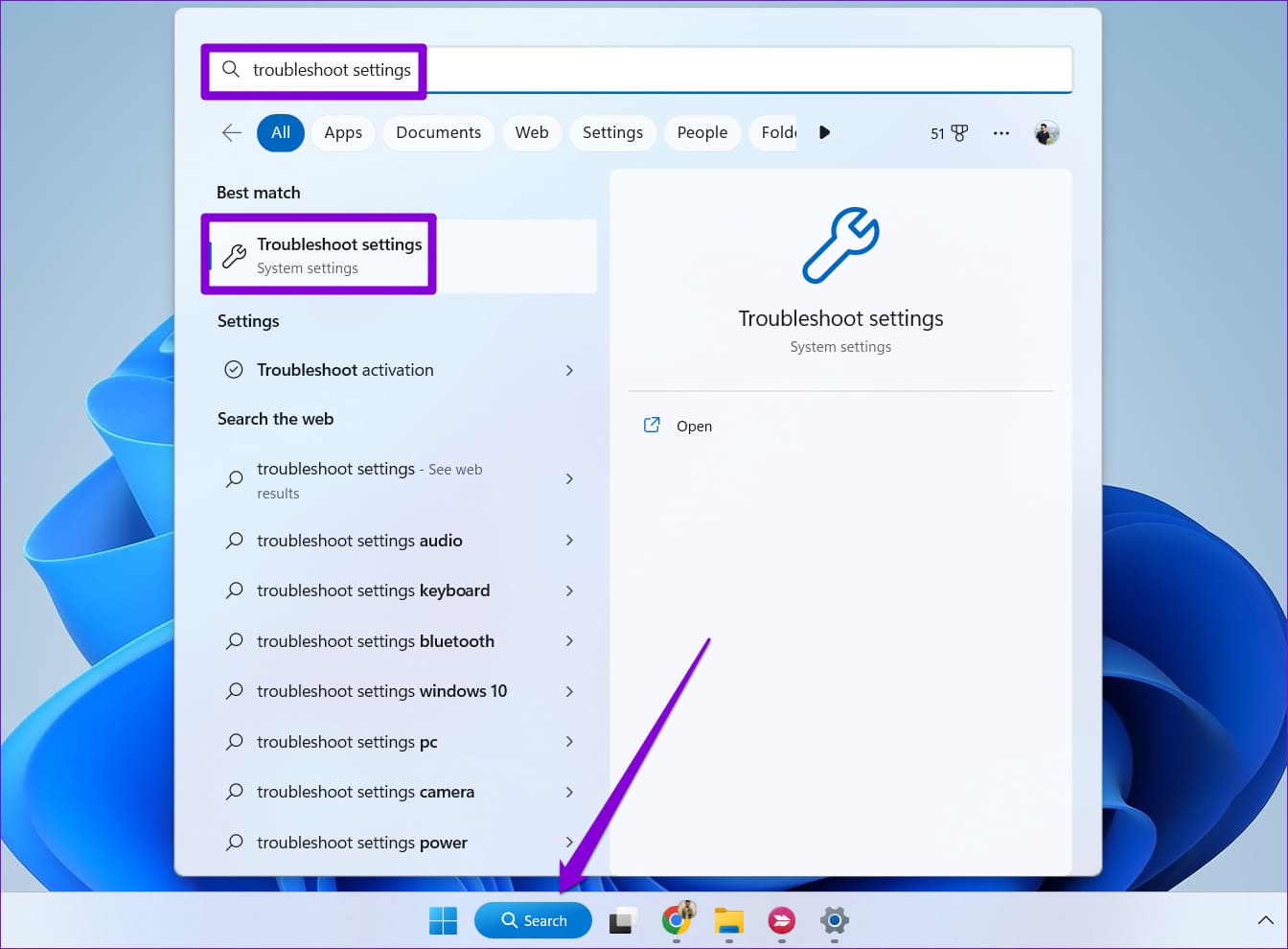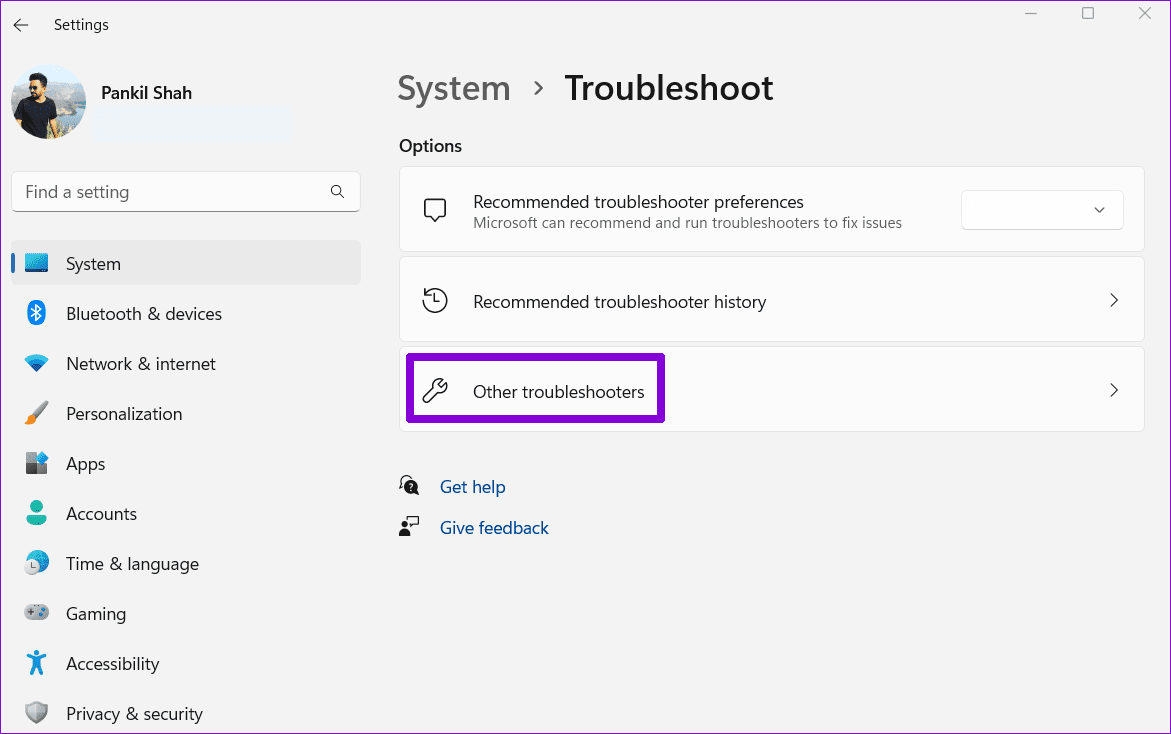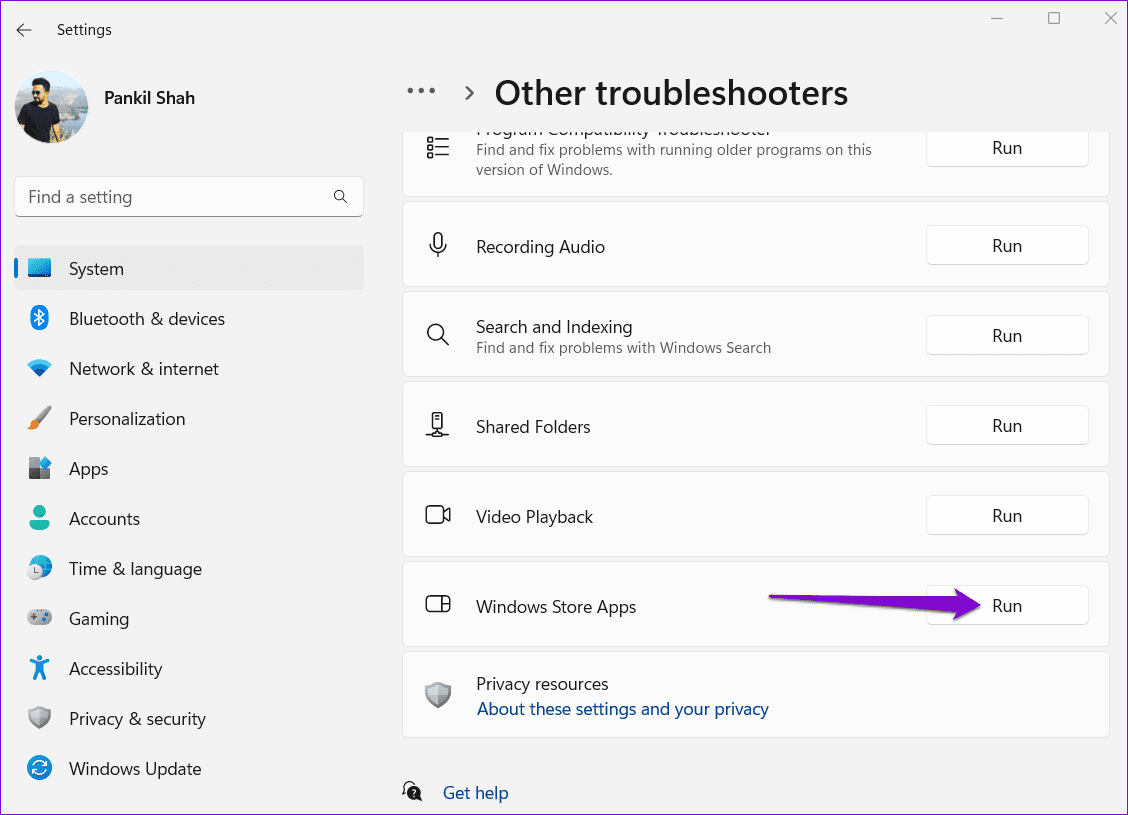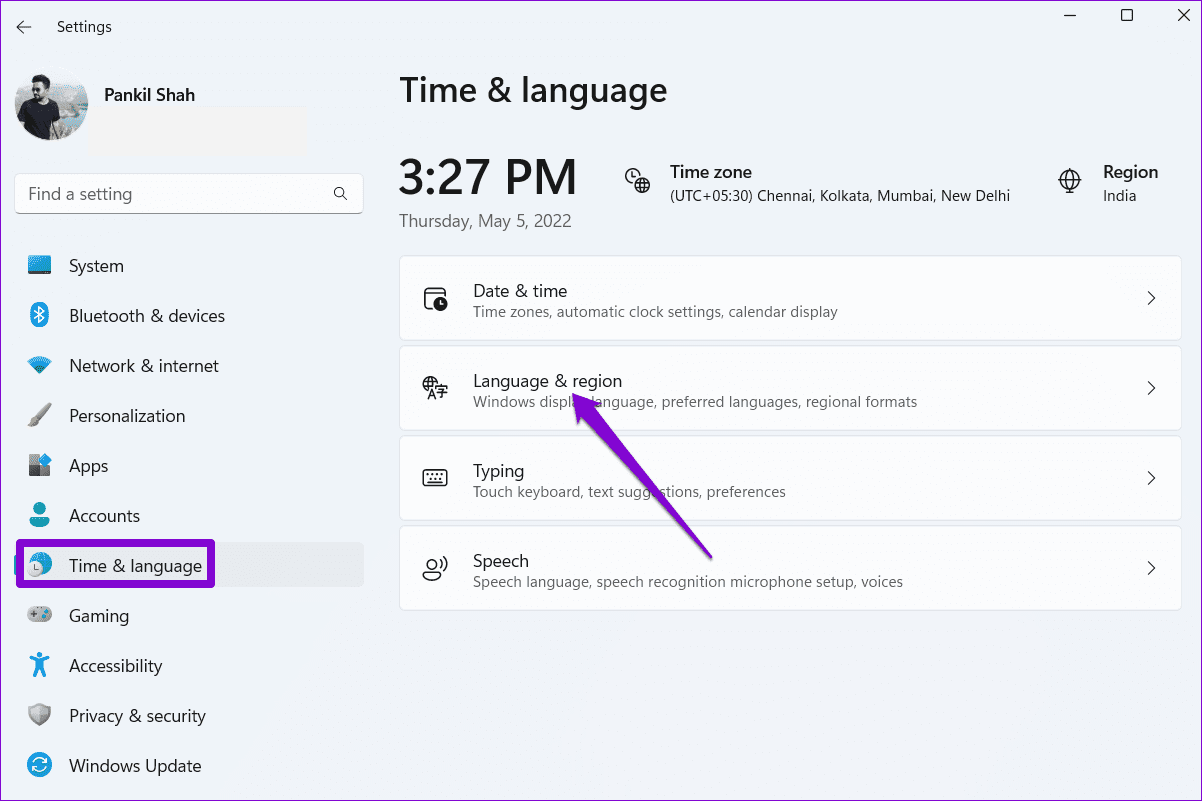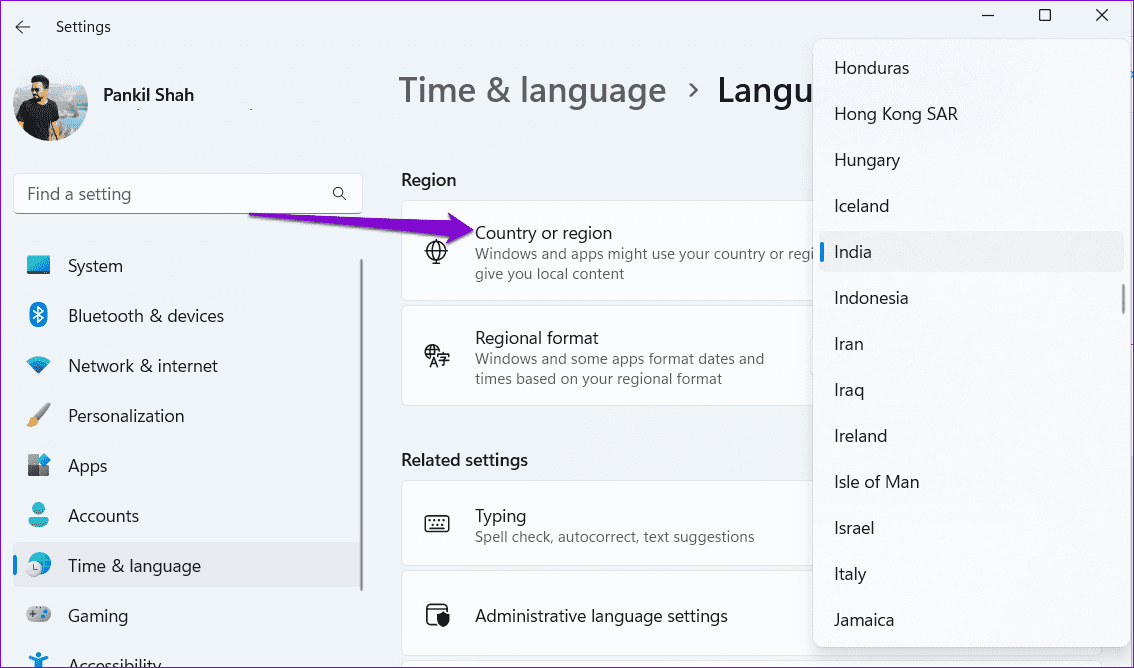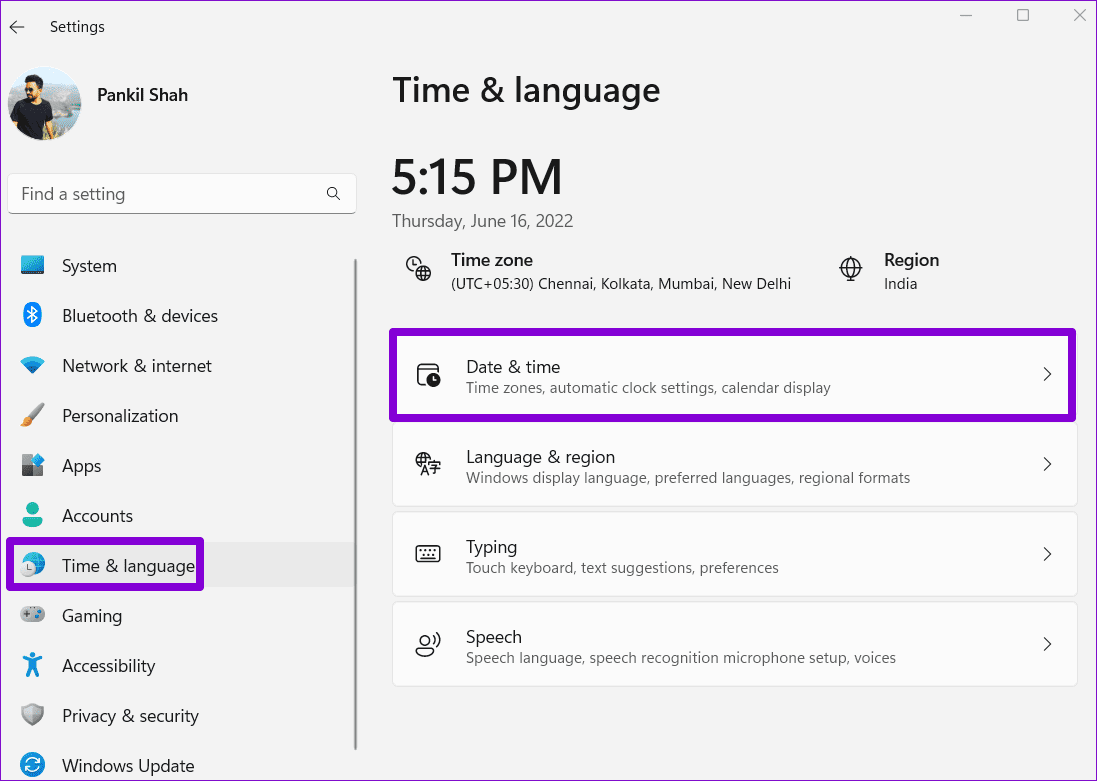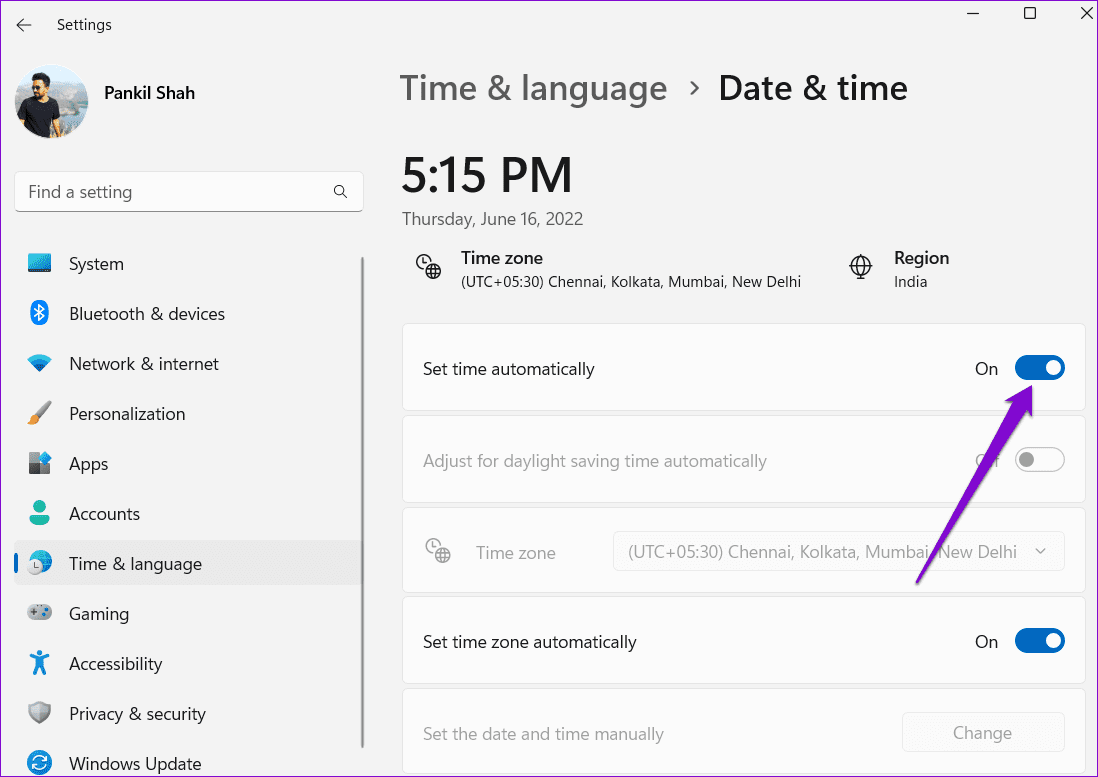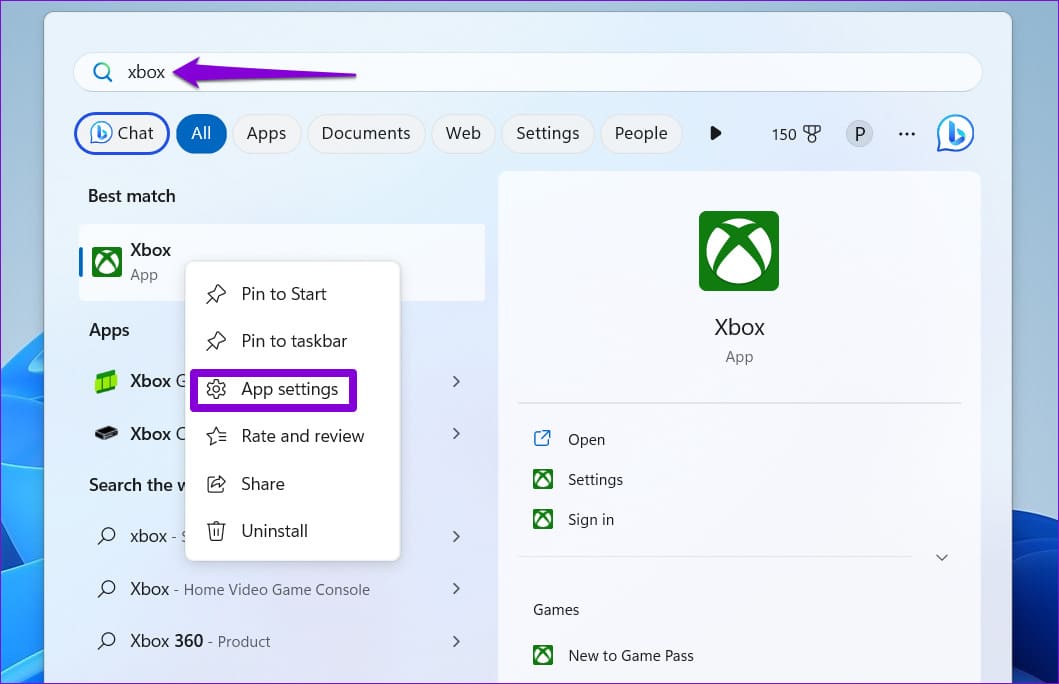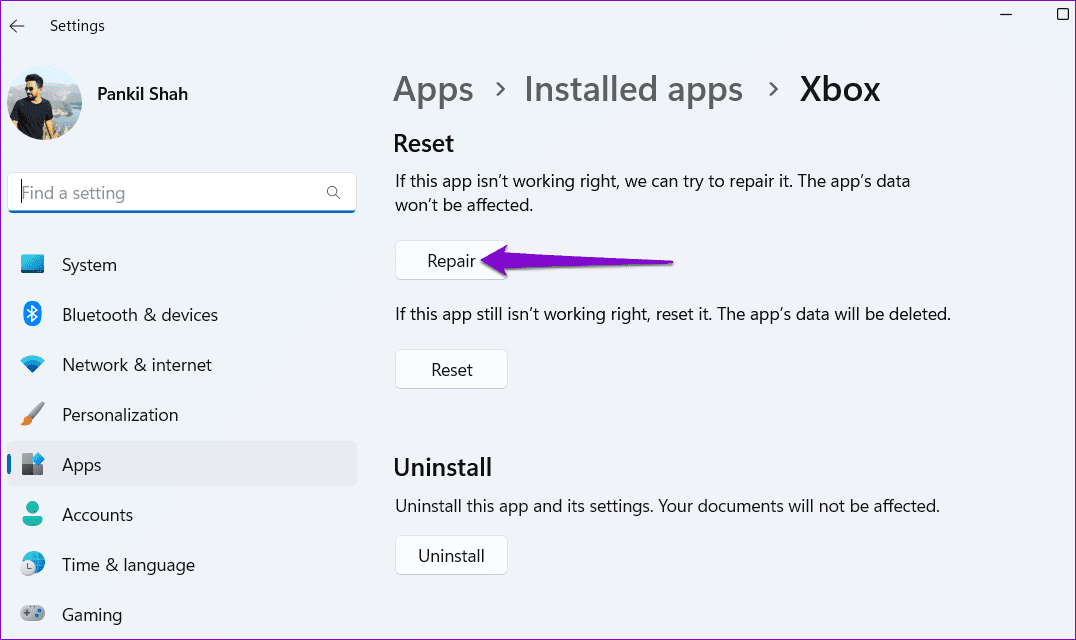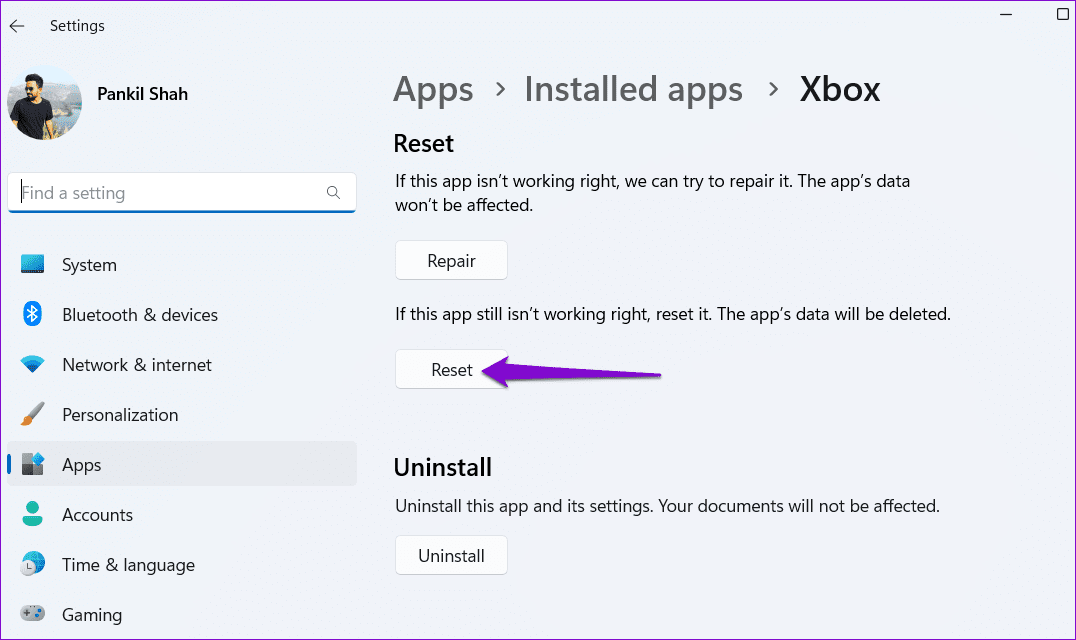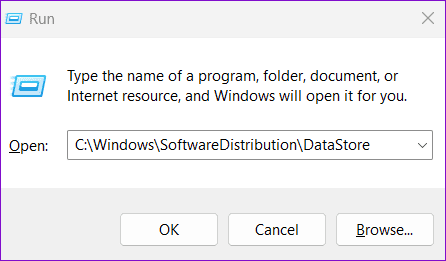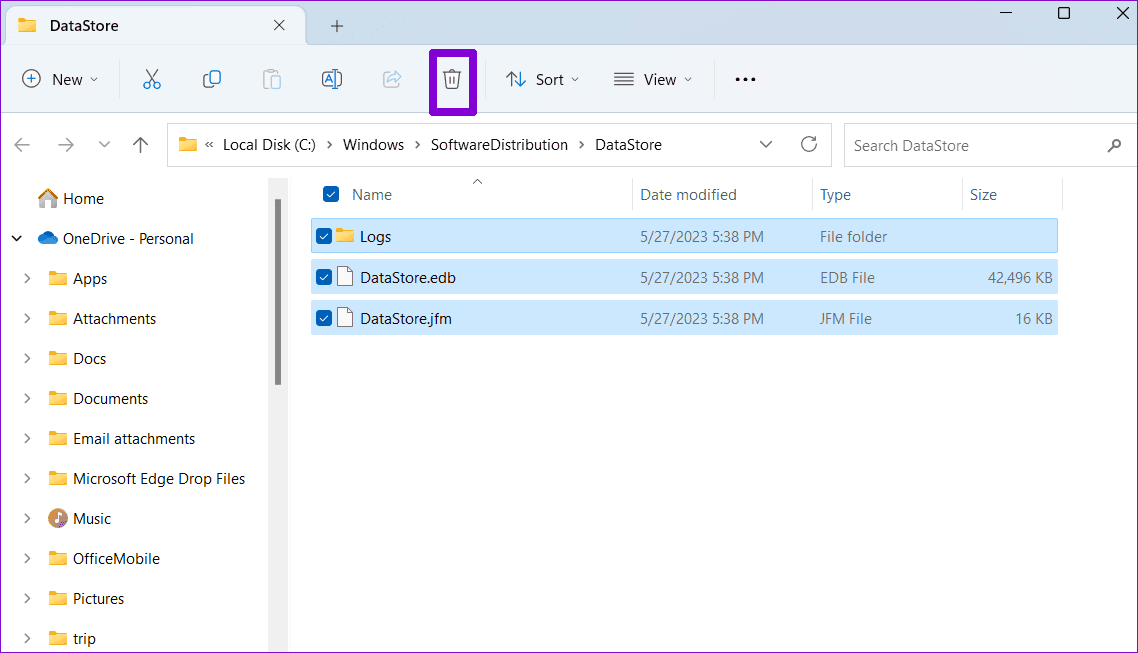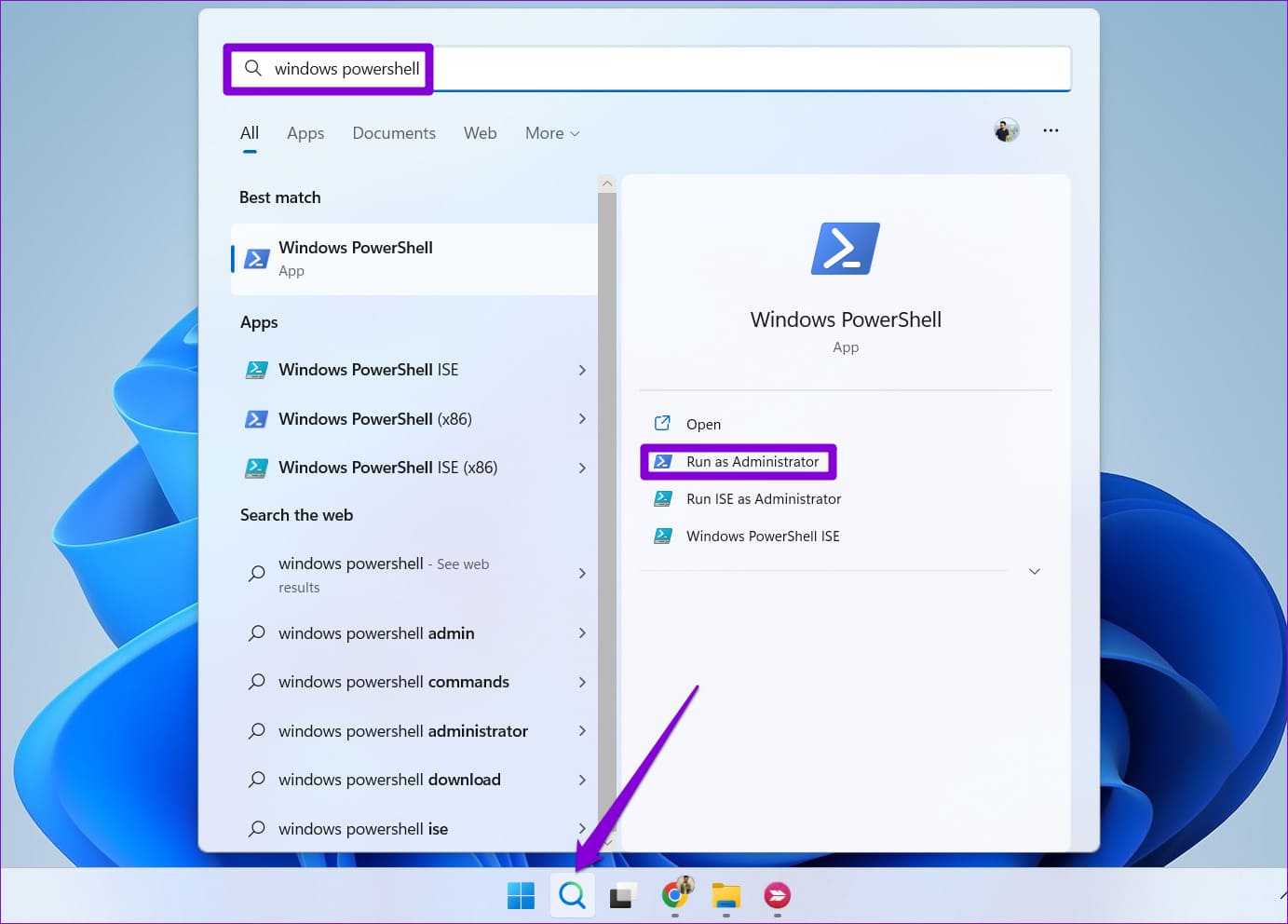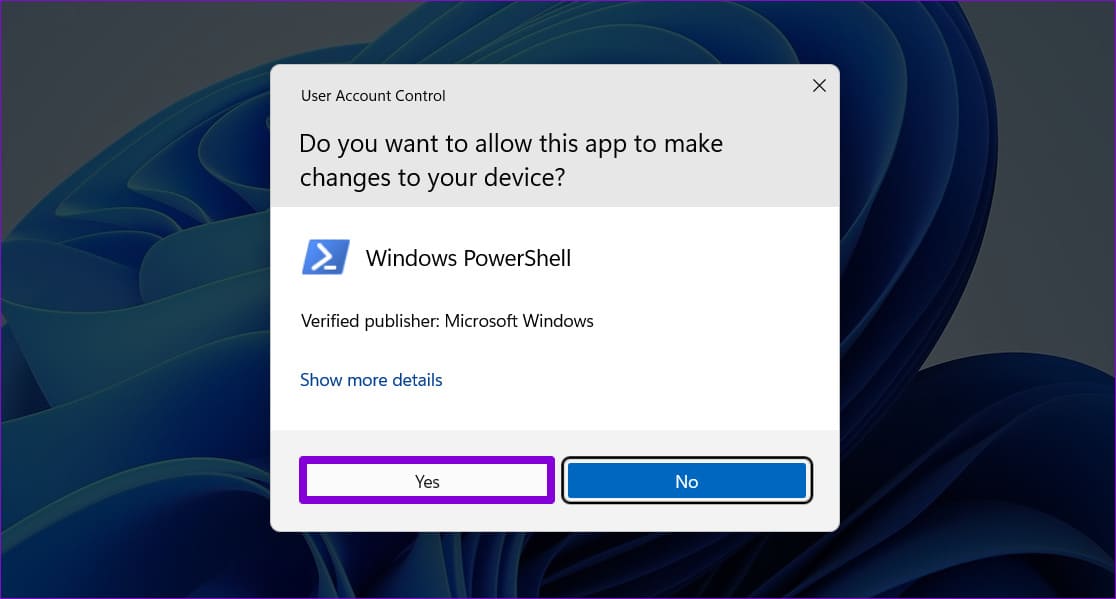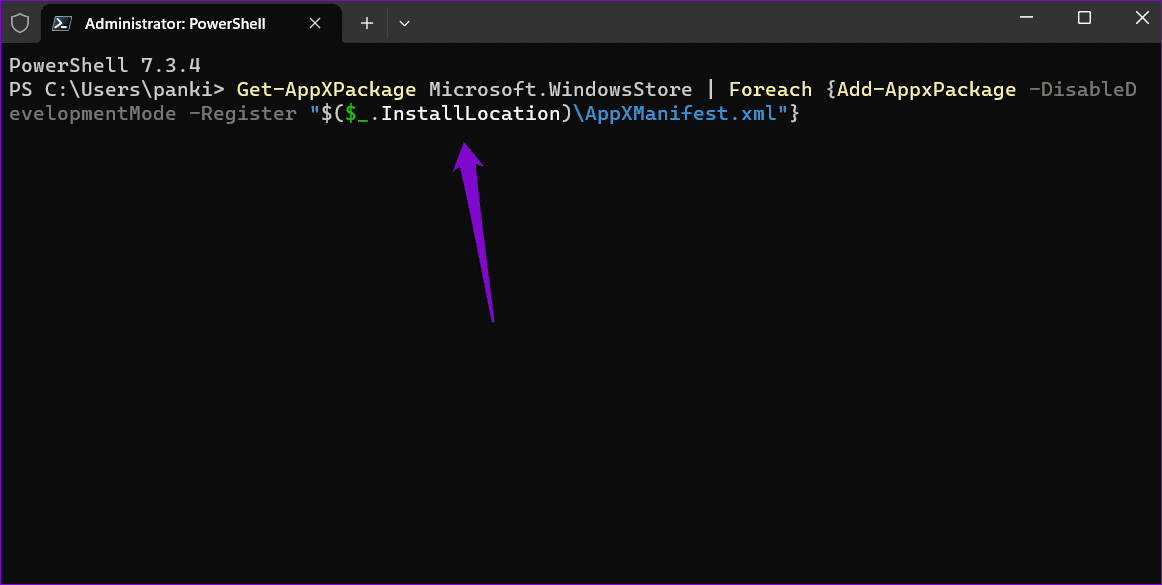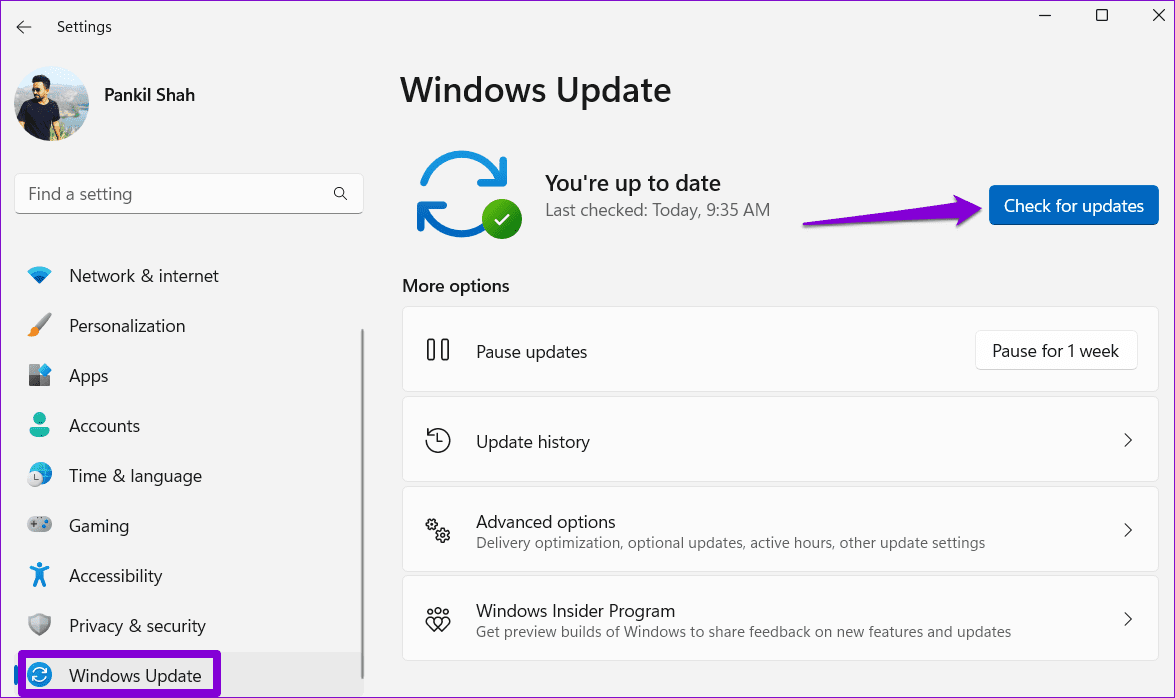Windows에서 이 앱이 너무 많은 요청 오류를 수정하는 6가지 방법
Microsoft Store는 Windows PC용 앱을 다운로드할 수 있는 가장 신뢰할 수 있는 소스 중 하나이지만 단점도 있습니다. 한 번쯤 시도해보면 Microsoft Store에서 앱 다운로드 또는 설치 “이 앱은 너무 많은 요청을 했습니다. 오류 코드 0x80860010과 함께 다음 메시지를 다시 시도하십시오. 경우에 따라 이 오류는 설치 후 앱을 열 때도 나타날 수 있습니다.
어쨌든 이러한 오류는 작업 흐름을 방해하고 생산성에 영향을 미칠 수 있습니다. 도움을 드리기 위해 Windows PC에서 "이 응용 프로그램이 너무 많은 요청을 했습니다"(0x80860010) 오류를 수정하는 몇 가지 효과적인 솔루션을 나열했습니다. 자, 한번 살펴봅시다.
1. WINDOWS STORE 앱을 실행하여 문제 해결
어떤 상황에 직면했을 때 Microsoft Store의 문제 또는 여기에서 다운로드한 앱인 경우 먼저 Windows 스토어 앱 문제 해결사를 실행하세요. 잠재적인 문제에 대해 시스템을 진단하고 문제를 해결하려고 시도합니다.
단계1 : 작업 표시줄에서 검색 아이콘을 클릭하고 다음을 입력합니다. 설정 문제 해결 , 표시되는 첫 번째 결과를 선택합니다.
단계2 : 딸깍 하는 소리 문제 해결사 다른.
3단계: 버튼을 클릭 "고용" 프로세스를 시작하려면 Windows 스토어 앱 옆에 있습니다. 실수를 찾아 해결합니다.
화면 지침에 따라 문제 해결사를 실행하고 오류가 수정되는지 확인합니다.
2. 시간 및 지역 체계 수정
컴퓨터가 잘못된 지역 또는 시간대로 설정되어 있습니까? 이 경우 일부 응용 프로그램이 서버와 통신하지 못하여 "이 응용 프로그램이 너무 많은 요청을 했습니다" 오류가 발생할 수 있습니다. 문제를 해결하기 위해 할 수 있는 작업은 다음과 같습니다.
단계1 : Windows + I 키보드 단축키를 눌러 앱을 엽니다. 설정.
단계2 : 시간 및 언어 탭으로 이동하여 시간과 지역.
3단계: 국가 또는 지역 옆에 있는 드롭다운 메뉴를 클릭하여 현재 지역을 선택합니다.
단계4 : 탭을 클릭 시간과 언어 다시 선택하고 날짜 및 시간 옵션 오른쪽 부분에서.
단계5 : 옆에 있는 토글을 활성화합니다. 시간을 자동으로 설정합니다.
3. 문제가 있는 앱 수정 또는 재설정
오류 코드 0x80860010이 특정 응용 프로그램에 액세스하는 동안에만 나타나는 경우 Windows 기본 제공 응용 프로그램 복구 기능을 사용하여 문제를 해결할 수 있습니다. 의 존재에도 불구하고 앱을 수정하는 몇 가지 방법 Windows에서 가장 쉬운 방법은 설정 앱을 이용하는 것입니다.
단계1 : 키보드 단축키 누르기 윈도우 + S 검색 메뉴에 액세스합니다.
단계2 : 검색 상자에 문제가 있는 애플리케이션의 이름을 입력하고 첫 번째 결과를 마우스 오른쪽 버튼으로 클릭한 다음 어플리케이션 설정.
3단계: 다음으로 스크롤 재설정 섹션 버튼을 클릭합니다. 수리하다.
Windows는 응용 프로그램 복구를 시도하고 프로세스가 완료되면 확인 표시를 표시합니다. 이 후에도 오류가 지속되면 동일한 메뉴에서 앱 재설정을 시도할 수 있습니다. 이렇게 하면 앱의 현재 데이터가 지워지고 앱이 기본 상태로 복원됩니다.
4. Datastore 폴더의 임시 파일 지우기
이름에서 알 수 있듯이 임시 파일은 컴퓨터에 짧은 시간 동안 응용 프로그램 및 운영 체제 관련 데이터를 저장하기 위한 것입니다. 컴퓨터의 일부 임시 파일이 손상되면 Windows 프로세스가 중단되고 "이 응용 프로그램에서 너무 많은 요청을 했습니다"와 같은 오류가 발생할 수 있습니다.
이를 해결하려면 시도해 볼 수 있습니다. DataStore 폴더의 모든 임시 파일 지우기 그리고 그것이 삶을 정상으로 되돌리는지 확인하십시오.
단계1 : Windows + R 키보드 단축키를 눌러 실행 대화 상자를 엽니다. 텍스트 상자에 다음 경로를 입력하고 Enter 키를 누릅니다.
C : \ WINDOWS \ SOFTWARE \ 데이터 저장소
단계2 : 클릭 Ctrl + 해당 폴더 내의 모든 파일을 선택하고 아이콘을 클릭하는 키보드 단축키 쓰레기 삭제하려면 상단에.
5. PowerShell을 사용하여 모든 애플리케이션을 다시 등록합니다.
시스템에 Microsoft Store 앱을 다시 등록하는 것은 문제를 해결하는 효과적인 방법입니다. 걱정하지 마십시오. 프로세스는 보이는 것처럼 복잡하지 않습니다. 다음은 수행할 수 있는 단계입니다.
단계1 : 확대 아이콘을 클릭합니다. 작업 표시줄 , 그리고 유형 파워 쉘, 훠궈 관리자로 실행합니다.
단계2 : 예를 선택하십시오. 제어 프롬프트가 나타납니다. 사용자 계정(UAC)에서.
3단계: 콘솔에 다음 명령을 입력하고 Enter 키를 누릅니다.
가져 오기 - AppXPackage Microsoft.Windows 스토어 | Foreach {Add-AppxPackage -DisableDevelopmentMode -Register "$($_.InstallLocation)\AppXManifest.xml"}
프로세스가 완료될 때까지 기다린 다음 정상적으로 앱을 열거나 다운로드할 수 있는지 확인합니다.
6. Windows 업데이트 설치
"이 응용 프로그램이 너무 많은 요청을 했습니다"라는 오류는 Windows 빌드의 호환성 문제 또는 결함으로 인해 발생할 수 있습니다. 그렇다면 보류 중인 시스템 업데이트를 설치하는 것이 도움이 될 것입니다.
Windows + I 키보드 단축키를 눌러 설정 앱을 엽니다. Windows 업데이트 탭에서 업데이트 확인 버튼을 클릭합니다. 보류 중인 업데이트를 다운로드하여 설치한 다음 오류가 계속 발생하는지 확인하십시오.
앱 사용을 다시 시작하세요.
Windows에서 이러한 앱 오류를 처리하는 것은 특히 작업 중에 어려울 수 있습니다. 위의 수정을 수행하면 "이 앱에서 너무 많은 요청을 했습니다" 오류 메시지(코드 0x80860010)를 해결하는 데 도움이 되며 문제 없이 사용할 수 있습니다.